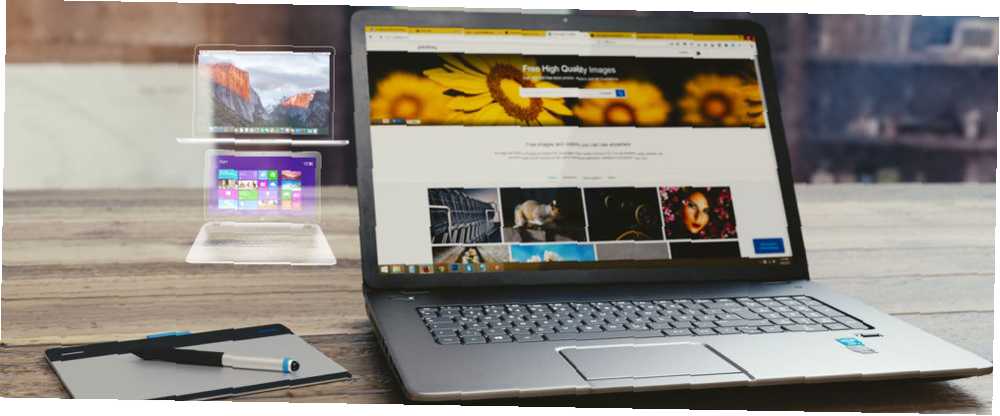
Peter Holmes
0
3324
775
La virtualización permite que un sistema operativo (SO) se ejecute en otro SO. Pero, ¿sabía usted que un clon de máquina virtual (VM) de su disco duro puede poner toda su computadora dentro de otra computadora? Con las máquinas virtuales, las posibilidades son infinitas. Sin embargo, para la mayoría de las personas, la virtualización permite jugar juegos más antiguos utilizando la emulación, la capacidad de sandbox, ejecutar múltiples sistemas operativos y mucho más. Incluso puede configurar una máquina virtual de Windows en Linux.
Este artículo cubre cómo crear un clon VM de su sistema y cómo usarlo una vez que haya logrado crear la máquina virtual.
Crear un clon de máquina virtual
Crear un clon VM es simple gracias a Disk2VHD o CloneVDI de Microsoft. Disk2VHD crea una copia de su software instalado que se ejecuta en un software conocido como máquina virtual ¿Qué es una máquina virtual? Todo lo que necesita saber ¿Qué es una máquina virtual? Todo lo que necesita saber Las máquinas virtuales le permiten ejecutar otros sistemas operativos en su computadora actual. Esto es lo que debes saber sobre ellos. . Una máquina virtual simula el entorno de una computadora física. Piense en ello como un holodeck para software. Una vez creada, la imagen duplicada puede funcionar en cualquier hardware con una VM instalada. Si bien Disk2VHD crea una copia del contenido de su disco duro, no funciona como una copia de seguridad del sistema.
El software requiere muy poco espacio, funciona en Windows Vista y versiones posteriores, y no requiere instalación (es una aplicación portátil). Para crear una máquina virtual, simplemente descomprima el archivo y ejecute el ejecutable Disk2vhd.exe como administrador. El método más fácil para hacer esto en Windows 10 es abrir la carpeta Disk2vhd y hacer clic derecho en el Disk2vhd.exe archivar y seleccionar Ejecutar como administrador desde el menú contextual.
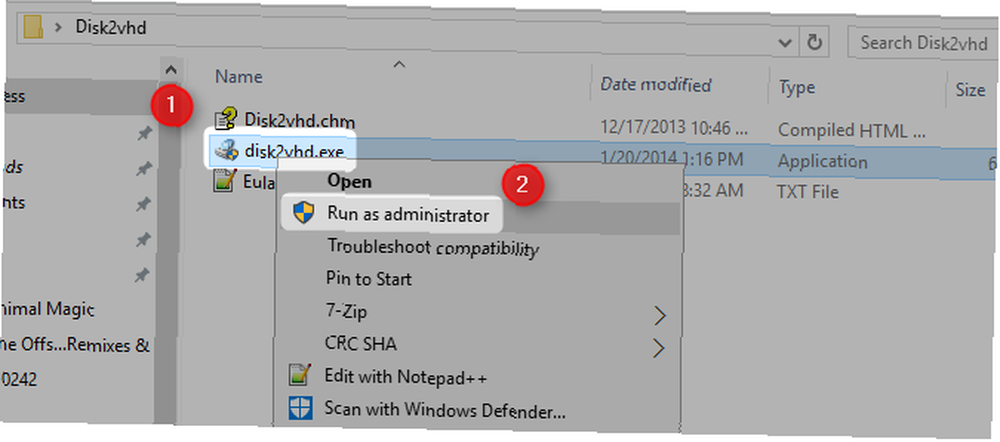
En el Espacio requerido columna, Disk2VHD le muestra la cantidad de espacio en el disco duro que necesitará para crear el disco duro virtual a partir de las particiones de su computadora. Cuanto más grande es la partición, más tiempo lleva el proceso. Además, el proceso crea una copia completa de su sistema, por lo que necesita al menos el doble del espacio requerido. Por ejemplo, si su C: \ ocupa 140 GB, necesitará al menos 140 GB de espacio libre. Una vez listo, haga clic en el Crear botón en la parte inferior de la interfaz. El proceso puede llevar mucho tiempo, dependiendo de la velocidad de su procesador y del tamaño de su instalación.
Mi Acer Switch Alpha 12 tardó unos 10 minutos en crear un archivo VHD. El siguiente ejemplo es de un archivo VHDX, que es similar a un archivo VHD.
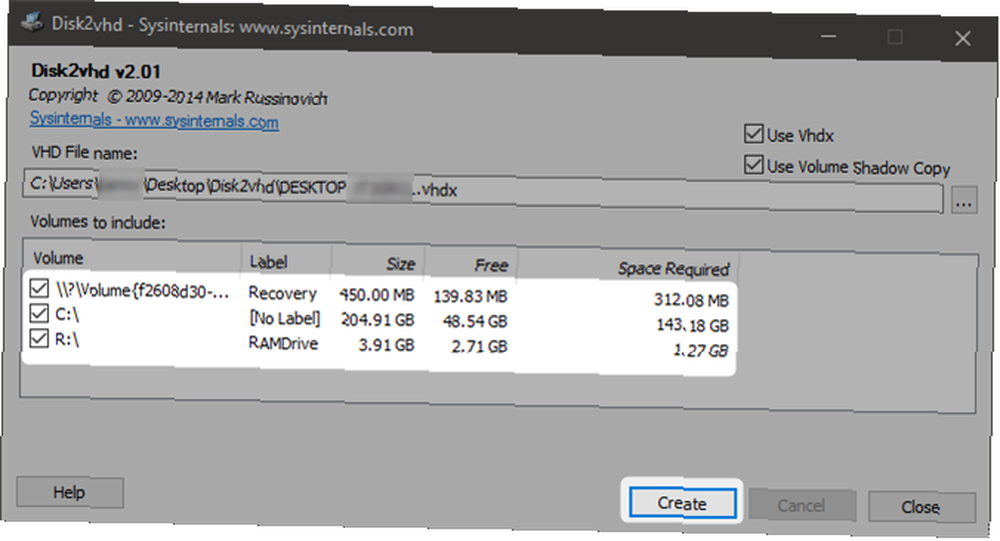
Nota: El formato de archivo VHDX no es compatible con todo el software de Virtual Machine. Es posible que desee desmarcar esa casilla si no está seguro de si su software lo admite. Está ubicado en el lado superior derecho de la interfaz.
Después de crear el archivo VHD, puede usar una aplicación de virtualización para ejecutarlo. Existen varios programas de VM, pero mi favorito es el VirtualBox de código abierto (la guía MakeUseOf de VirtualBox Cómo usar VirtualBox: Guía del usuario Cómo usar VirtualBox: Guía del usuario Con VirtualBox puede instalar y probar fácilmente varios sistemas operativos. Le mostraremos cómo configurar Windows 10 y Ubuntu Linux como una máquina virtual). Sin embargo, VMware's Workstation Player no cuesta un centavo y ofrece una mejor funcionalidad. Para fines de instrucción, sin embargo, usaré VirtualBox.
Ejecutar una imagen de máquina virtual
Hay dos formas de acceder al contenido de un archivo VHD. Windows, desde Vista en adelante, puede explorar directamente dentro de un archivo VHD haciendo doble clic en él (la mayoría de las veces, ver más abajo). Sin embargo, el segundo método, arrancar un archivo VHD desde una VM, requiere un poco más de esfuerzo, y no vale la pena hacer que la imagen sea de arranque.
Para comenzar a explorar los archivos de un VHD, navegue hasta Gestión de discos en Panel de control. El nombre de la Administración de discos en la barra de búsqueda de Windows es Crear y formatear particiones de disco duro.
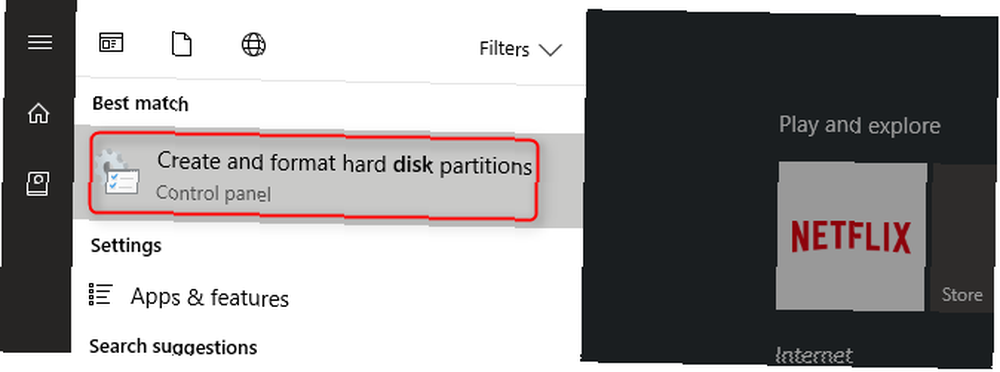
Desde dentro Gestión de discos, escoger Acción desde la barra de menú en la parte superior. Luego haga clic en Adjuntar VHD.
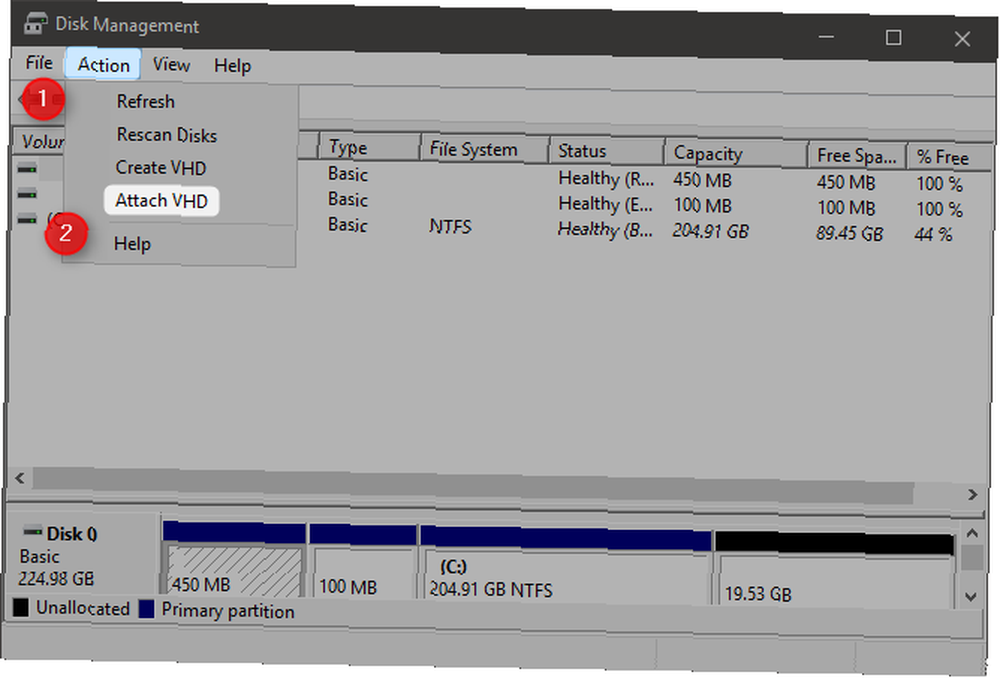
Los siguientes pasos se explican por sí mismos. Sin embargo, requiere localizar manualmente el archivo VHD que creó con Disk2VHD. A menos que haya cambiado su ubicación predeterminada, el archivo VHD se crea dentro de la carpeta Disk2VHD. Eso es más que probable dentro de tu Descargas directorio.
Haga clic en Vistazo y luego navegue al directorio donde almacenó el archivo VHD. Selecciónelo y luego haga clic Okay. La imagen se adjuntará a su sistema y estará disponible como un disco independiente. Luego puede explorarlo como lo haría con una unidad externa.
¿Debe crear un VHD??
En el lado negativo, una vez que ha creado un VHD de su disco duro, no puede iniciarlo desde una máquina virtual, sin contar otra activación en su licencia de Windows. Por otro lado, una imagen de su sistema operativo retiene los archivos esenciales que siempre puede restaurar en caso de una pérdida de datos catastrófica. En general, sin embargo, prefiero crear una imagen usando Macrium Reflect.
También hemos analizado el uso de Clonezilla para clonar su disco duro Cómo usar Clonezilla para clonar su disco duro de Windows Cómo usar Clonezilla para clonar su disco duro de Windows Esto es todo lo que necesita saber sobre cómo usar Clonezilla para clonar su disco duro la forma más fácil. si necesita otra opción y cómo crear una máquina virtual con Windows 10 Hyper-V Cómo crear una máquina virtual con Windows 10 Hyper-V Cómo crear una máquina virtual con Windows 10 Hyper-V ¿Sabía que Windows 10 tiene una herramienta para crear máquinas virtuales? Se llama Hyper-V y así es como funciona. .











